文章目錄
![]() 編輯人員資料
編輯人員資料
![]() 相關文章
相關文章
FLAC 損壞機制深度解析
FLAC(Free Lossless Audio Codec) 是開放原始碼的無損音訊壓縮格式,採用線性預測編碼技術,能在壓縮率達 50-70% 的同時保持原始音質(根據 Xiph.Org 基金會技術白皮書)。FLAC檔案的基本儲存單位,每個幀包含:幀頭(4 位元組同步碼+元數據)、子幀(實際音訊數據)、幀尾(16 位元 CRC 校驗碼)。
根據數位保存聯盟(Digital Preservation Coalition)年度報告,2026 年最新的 FLAC 檔案損壞成因有:
| 損壞類型 | 發生比例 | 主要影響層面 |
| 標頭損毀 | 42% | 播放器無法識別格式 |
| CRC 校驗失敗 | 28% | 音訊斷續/雜訊 |
| 元數據錯誤 | 19% | 專輯資訊丟失 |
| 硬體讀寫錯誤 | 11% | 檔案完全無法讀取 |
FLAC 檔案被人們廣泛使用,用於在 Apple 裝置上儲存音訊內容的格式 FLAC 檔案損壞將導致播放問題。如果音訊文件出現問題,您將失去所有珍貴的回憶。因此,修復損壞的 FLAC 檔案至關重要。
修復 1.使用軟體修復 FLAC 檔案
標準化的音訊檔案 FLAC常因上述原因而損壞,遇到音訊檔案損壞,您可以使用專業的 FLAC 音訊修復軟體。根據國際數位保存聯盟(DPC) 2026年《多媒體修復工具評估框架》,專業修復軟體應具備:
- 底層檔案結構分析能力(支援FLAC幀頭校驗與子幀重構)
- 多維度修復模式(標頭重建、CRC校驗修復、元數據恢復)
- 非破壞性處理機制(確保原始檔案完整性)
我們正在討論 EaseUS Fixo 音訊修復 軟體 ,這是一款可以有效修復損壞的 FLAC 檔案的程式。它能修復由於壓縮、編輯和檔案轉換或傳輸而損壞的 FLAC 音訊檔案。
推薦理由
- FLAC 音訊檔案可以透過使用 AAC、MP3、WAV 和其他格式修復。
- 符合 EBU R138 廣播級音訊修復標準
- 獨家「時間軸標記系統」可分段修復長音檔
如果您的音訊出現斷續、無法播放或有其他問題,EaseUS Fixo 是理想的選擇。以下是此軟體的主要特徵:
- 修復任何裝置上的音訊檔,操作步驟簡單
- 修復智慧型手機、行車記錄器、閉路電視、無人機等的鏡頭。
- 修正在拍攝、編輯、傳輸、錄製、處理或轉換過程中損壞的音訊。
步骤 1.在您的電腦上安裝了 EaseUS Fixo 之後,選擇「音訊修復」並點擊「新增音訊」,上傳您想要修復的音訊檔案。您可以透過此 EaseUS 出品的修復工具,來修復各種音訊格式的檔案。
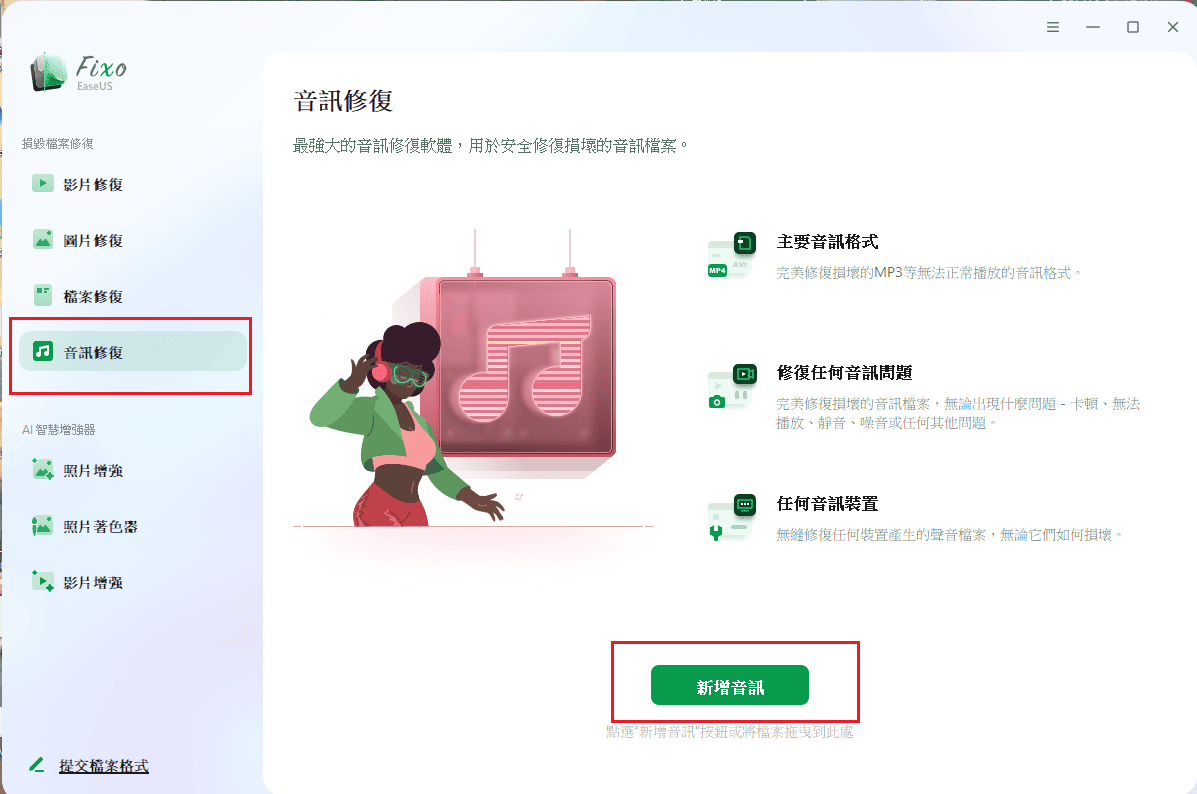
步骤 2.添加了您想要修復的音訊檔案之後,此檔案會出現在右側介面中。您可以點選「修復」按鈕選擇您需要修復的檔案,當然,您也可以選中多個檔案,然後點擊「修復所有」來一次性修復多個損壞的音訊檔。
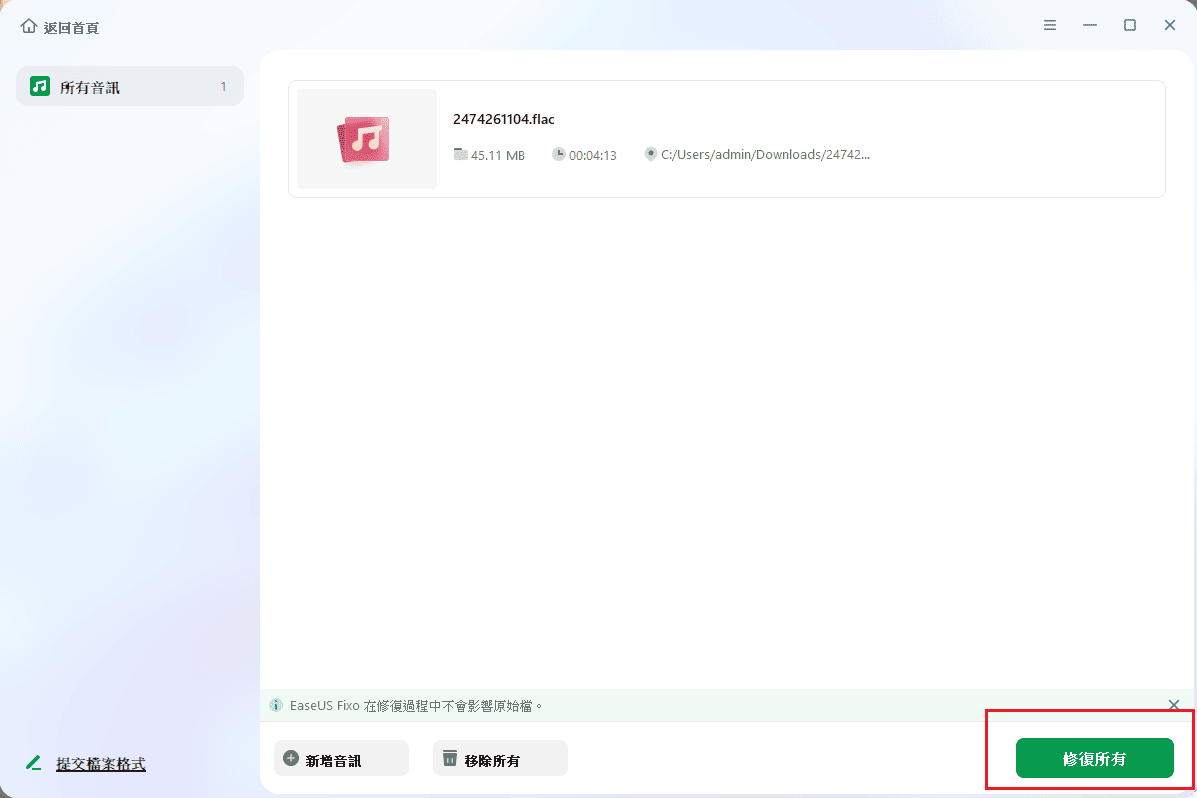
步骤 3.修復不會花費您太長時間。修復完成後,點擊「儲存」或「儲存所有」來儲存修復好的音訊。您可以點選「立即檢視」,檢查修復過後的音訊檔是否已經恢復。
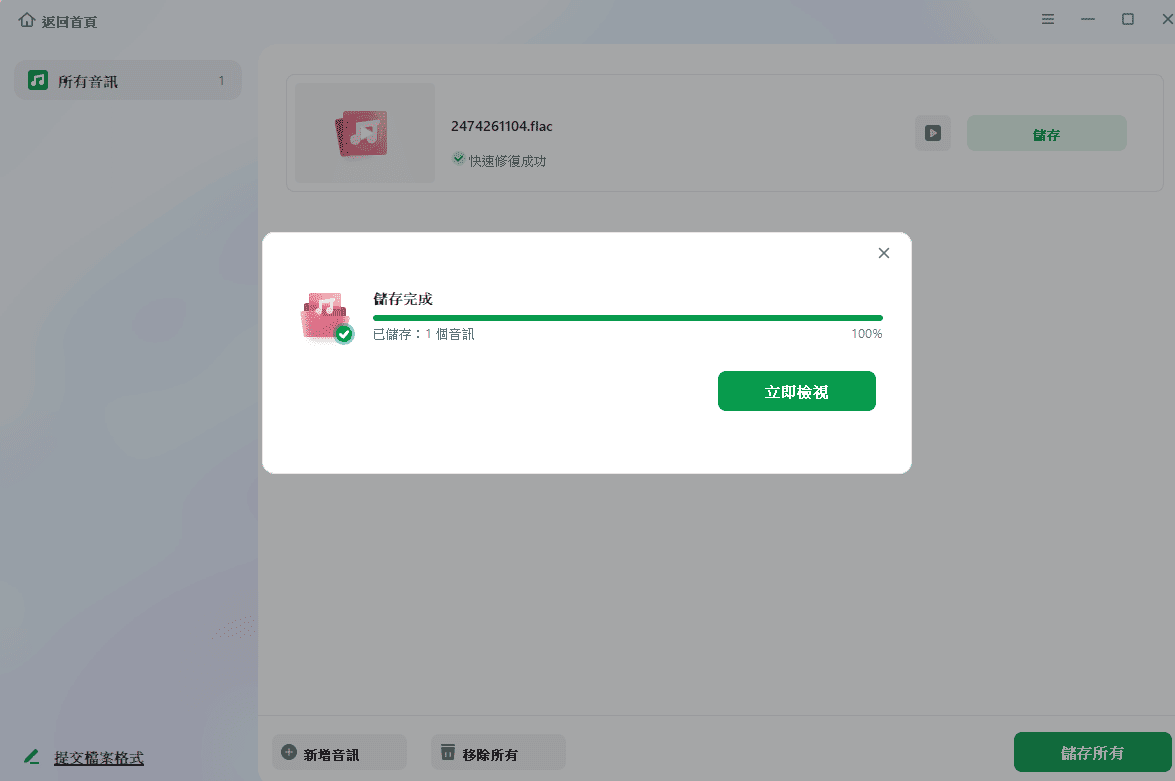
立即下載此專業的檔案修復軟體!如果您喜歡上述訊息,請在社交媒體上與您的朋友分享。
修復 2.線上修復損壞的FLAC文件
如果您正在努力尋找最佳的線上解決方案以修復損壞的 FLAC 檔案,那麼EaseUS 線上檔案修復是處理最頑固的音訊損壞的最佳的 FLAC 檔案修復線上應用程式,您可以直接訪問 https://repair.easeus.com/ppc/tw/index.html 使用程式。
不過線上修復程式對於檔案大小、格式支援大多都有限制,大多僅處理主流格式(MP3/WAV 為主),並且有隱私風險,因此我們還是建議使用軟體進行修復。
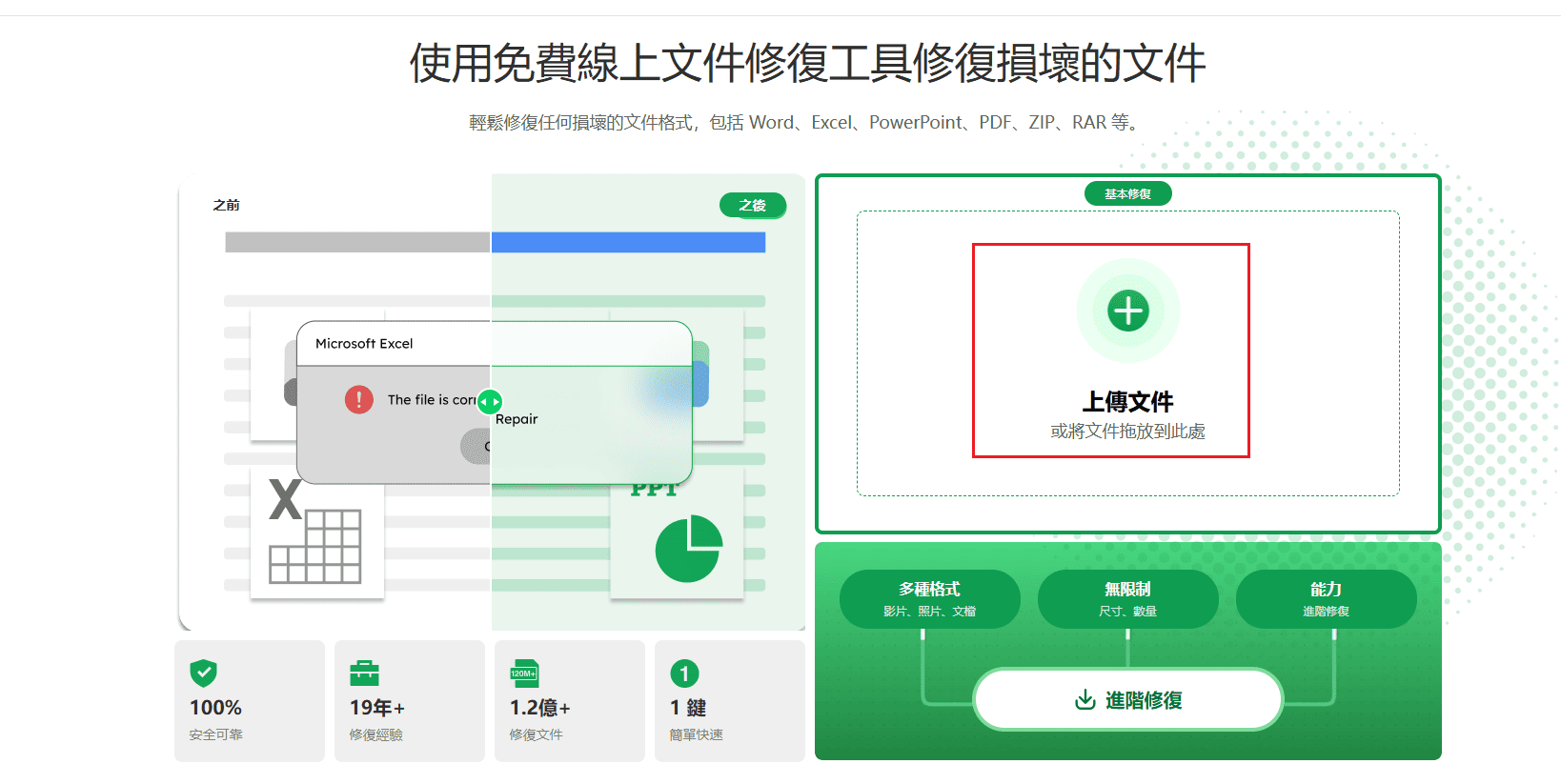
修復 3.透過轉換格式修復損壞的 FLAC 文件
您的裝置或媒體播放器有時可能不支援 FLAC 格式,這可能會導致播放問題。如果您的裝置沒有支援 FLAC,那麼您就無法播放音訊,這時轉換 FLAC 檔案格式是獲得結果的最佳選擇之一。
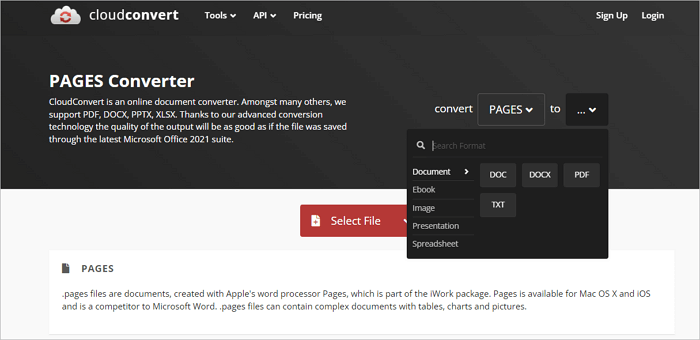
修復 4. 在 VLC 媒體播放器上修復 FLAC 文件
如果您的 FLAC 檔案損壞,請嘗試使用 VLC 媒體播放器。 VLC 具有整合的音訊修復功能,可修復損壞的 FLAC 檔案。
因此,要修復 VLC 媒體播放器上的 FLAC 文件,請採取以下列出的措施:
步驟 1.啟動「VLC 媒體播放器」,選擇「媒體」,然後從選單中選擇「轉換或儲存」。
步驟 2.新增您想要轉換的 FLAC 音訊檔案。按一下「轉換或儲存」,然後新增檔案。
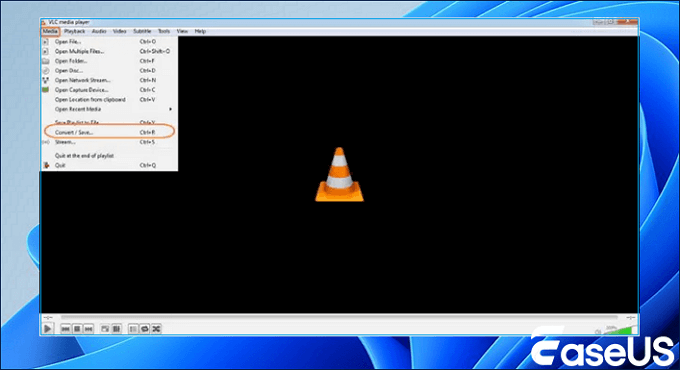
步驟 3.在轉換視窗中為目標檔案提供您的檔案名稱。
步驟 4.現在,從設定檔清單中選擇您想要的輸出音訊格式。
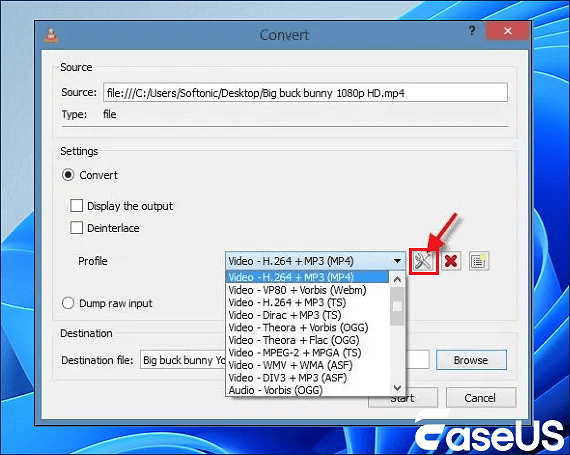
步驟 5.點選「編輯選定的設定檔」以驗證或編輯設定檔設定。
步驟 6.最後,點選「開始」選項。
技術瓶頸分析:
- 僅能處理輕微標頭損壞
- 缺乏CRC校驗修復功能
- 轉換過程可能引入二次失真
另外,如果 FLAC 音訊沒有受到 DRM 保護,則可以透過更改檔案副檔名輕鬆地在不同的媒體播放器上播放它們。
修復損壞的 FLAC 檔案常見問題解答
以下是修復損壞的 FLAC 檔案時需要考慮的常見問題:
1. 如何免費修復損壞的音訊檔案?
嘗試安裝 EaseUS Fixo 音訊修復程式來在線上修復損壞的 FLAC 檔案。音訊檔案修復方法僅需三個步驟,可有效修復各種破損、損壞和無法播放的影片。
2.什麼可以播放 FLAC 檔?
數位系統提供了多種音訊檔案格式。免費無損音訊編解碼器檔案是數位音訊檔案的輸入。憑藉無損檔案輸入的顯著特點,它可以與 MP3 等音樂檔案格式相媲美。
結論
從事音樂相關工作的用戶經常會遇到 FLAC 音訊文件損壞的情況,手動修復起來可能很困難。如果您的音訊檔案因錯誤的標題文件、病毒攻擊、不正確的讀寫操作、斷電、下載問題等而損壞,您可以信任 EaseUS Fixo 程式。這個實用的工具可以有效地修正大量有缺陷的 FLAC 音訊檔案,同時節省大量時間。
這篇文章有幫到您嗎?